win10ctrl+alt+delete开机怎样取消 win10关闭ctrl+alt+delete开机方法
更新时间:2024-02-17 21:31:54作者:jkai
在日常使用win10操作系统时,小伙伴们可能会使用到ctrl+alt+delete键进行高级操作,如重启、锁定计算机等。然而,有些小伙伴可能希望在启动过程中关闭这个功能,以避免误操作或提高启动速度,那么win10ctrl+alt+delete开机怎样取消呢?接下来小编就带着大家一起来看看win10关闭ctrl+alt+delete开机方法,快来学习一下吧。
操作步骤:
1、打开小娜或者点击搜索框,输入:控制面板 点击打开【控制面板】;
2、在控制面板中点击【用户账户】;
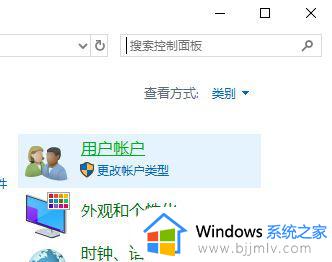
3、在用户账户界面依旧点击右侧的“用户账户”www.winwin7.com;
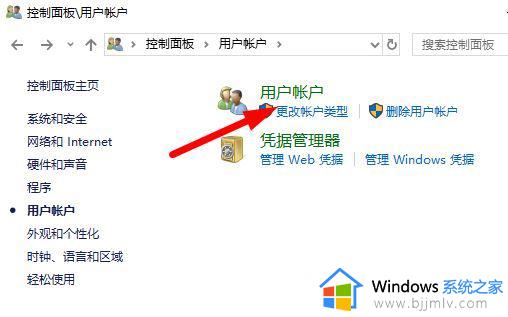
4、点击右侧的【管理用户账户】按钮;
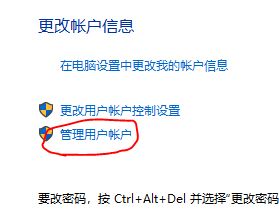
5、切换到 高级 选项,在下面我们可以看到“要求用户按 Ctrl+Alt+Delete” 的选项去掉,点击确定 保存设置即可!
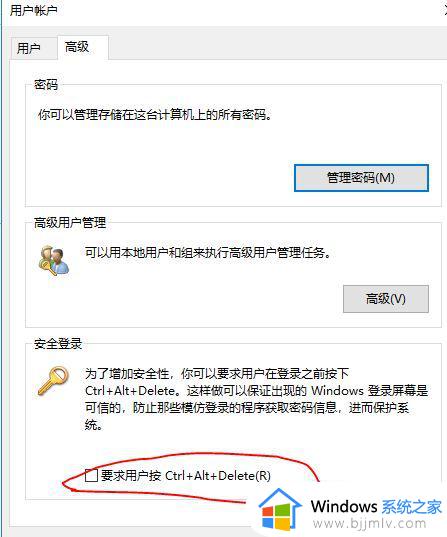
以上全部内容就是小编带给大家的win10关闭ctrl+alt+delete开机方法详细内容分享啦,小伙伴们如果你们也不知道怎么解决的话,就快点跟着小编一起来看看吧。
win10ctrl+alt+delete开机怎样取消 win10关闭ctrl+alt+delete开机方法相关教程
- win10解除alt键自动锁定方法 win10怎么取消alt键自动锁定
- win10alt+a截图怎么取消 win10如何关闭alt+a截图
- win10开机要选择系统如何取消 win10开机需要选择系统怎样关闭
- 电脑开机自检怎么关闭win10 win10取消开机自检的方法
- win10电脑取消开机密码设置方法 win10电脑怎么关闭开机密码
- win10取消登入密码的方法 windows10怎样关闭开机密码
- windows10取消开机密码设置方法 windows10电脑怎样取消开机密码
- win10开机密码怎么取消设置 win10怎样取消开机密码设置
- 如何取消win10开机pin码登录 win10怎样取消开机pin码
- win10系统如何取消电脑开机密码?win10怎样取消电脑开机密码
- win10如何看是否激活成功?怎么看win10是否激活状态
- win10怎么调语言设置 win10语言设置教程
- win10如何开启数据执行保护模式 win10怎么打开数据执行保护功能
- windows10怎么改文件属性 win10如何修改文件属性
- win10网络适配器驱动未检测到怎么办 win10未检测网络适配器的驱动程序处理方法
- win10的快速启动关闭设置方法 win10系统的快速启动怎么关闭
win10系统教程推荐
- 1 windows10怎么改名字 如何更改Windows10用户名
- 2 win10如何扩大c盘容量 win10怎么扩大c盘空间
- 3 windows10怎么改壁纸 更改win10桌面背景的步骤
- 4 win10显示扬声器未接入设备怎么办 win10电脑显示扬声器未接入处理方法
- 5 win10新建文件夹不见了怎么办 win10系统新建文件夹没有处理方法
- 6 windows10怎么不让电脑锁屏 win10系统如何彻底关掉自动锁屏
- 7 win10无线投屏搜索不到电视怎么办 win10无线投屏搜索不到电视如何处理
- 8 win10怎么备份磁盘的所有东西?win10如何备份磁盘文件数据
- 9 win10怎么把麦克风声音调大 win10如何把麦克风音量调大
- 10 win10看硬盘信息怎么查询 win10在哪里看硬盘信息
win10系统推荐